Ako vzdialene pristupovať k Ozeki SMS Gateway GUI
Tento článok slúži ako návod, ako vzdialene pristupovať k Ozeki SMS Gateway GUI. Požiadavky sú veľmi základné; všetko, čo potrebujete, je internetové pripojenie a nainštalovaný operačný systém Ubuntu na vašom zariadení. V tomto návode vytvoríme pravidlo pre IP tabuľku, nakonfigurujeme oprávnenia pre vzdialený prístup v PuTTy a potom sa prihlásime vzdialene do Ozeki SMS Gateway. Tiež sa naučíte, ako zmeniť heslo správcu. Dúfame, že vám tento sprievodca bude užitočný. Teraz začnime.
Čo je Ubuntu?Ubuntu je bezplatný operačný systém pre počítače. Je založený na Linuxe, masívnom projekte, ktorý umožňuje používateľom po celom svete bežať na strojoch poháňaných voľným a otvoreným softvérom na rôznych zariadeniach. Ubuntu sa považuje za dobrú distribúciu pre začiatočníkov. Operačný systém bol určený predovšetkým pre osobné počítače (PC), ale môže byť použitý aj na serveroch.
Čo je Ozeki SMS Gateway?Ozeki SMS Gateway je výkonný softvér pre SMS bránu, ktorý môžete stiahnuť a nainštalovať na svoj počítač s Windows alebo Linuxom alebo na svoj mobilný telefón s Androidom. Poskytuje HTTP SMS API, ktoré vám umožňuje pripojiť sa k nemu z lokálnych alebo vzdialených programov. Dôvod, prečo spoločnosti používajú Ozeki SMS Gateway ako prvý bod prístupu k mobilnej sieti, je to, že poskytuje nezávislosť od poskytovateľov služieb. Keď používate Ozeki, zoznamy kontaktov SMS a údaje SMS sú v bezpečí, pretože Ozeki je nainštalovaný na ich vlastnom počítači (fyzickom alebo virtuálnom), a Ozeki poskytuje priamy prístup k mobilnej sieti prostredníctvom bezdrôtových pripojení.
Ako vzdialene pristupovať k Ozeki SMS Gateway GUI (video návod)Tento video návod demonštruje, ako vzdialene pristupovať k Ozeki SMS Gateway GUI. Najprv musíte otvoriť terminál Ubuntu a vytvoriť pravidlo pre IP tabuľku. Potom nakonfigurujte nastavenia vzdialeného prístupu v PuTTy a prihláste sa. Nakoniec budete môcť vzdialene pristupovať k Ozeki SMS Gateway.
Vytvorenie pravidla pre IP tabuľku
Ak chcete vytvoriť pravidlo pre IP tabuľku, musíte najprv otvoriť terminál Ubuntu (Obrázok 1). Zadajte nasledujúce príkazy a stlačte Enter. Teraz zadajte svoje heslo a stlačte Enter. Tým sa vytvorí pravidlo pre IP tabuľku. Teraz môžete prejsť ku konfigurácii vzdialeného prístupu pre Ozeki SMS Gateway.
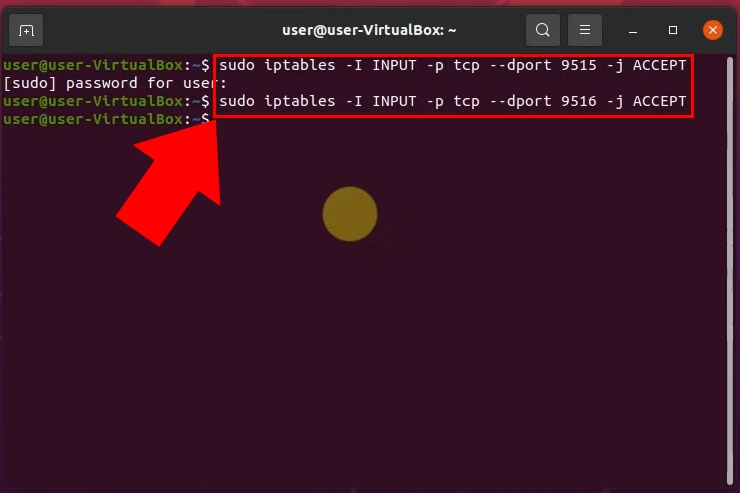
Ak sa pokúsite pristupovať k Ozeki SMS Gateway vzdialene bez akejkoľvek prípravy, systém vám to nedovolí. Zobrazí sa správa "Vzdialený prístup nie je povolený", čo znamená, že vaše zariadenie ešte nemá oprávnenie na prístup k Ozeki SMS Gateway (Obrázok 2).
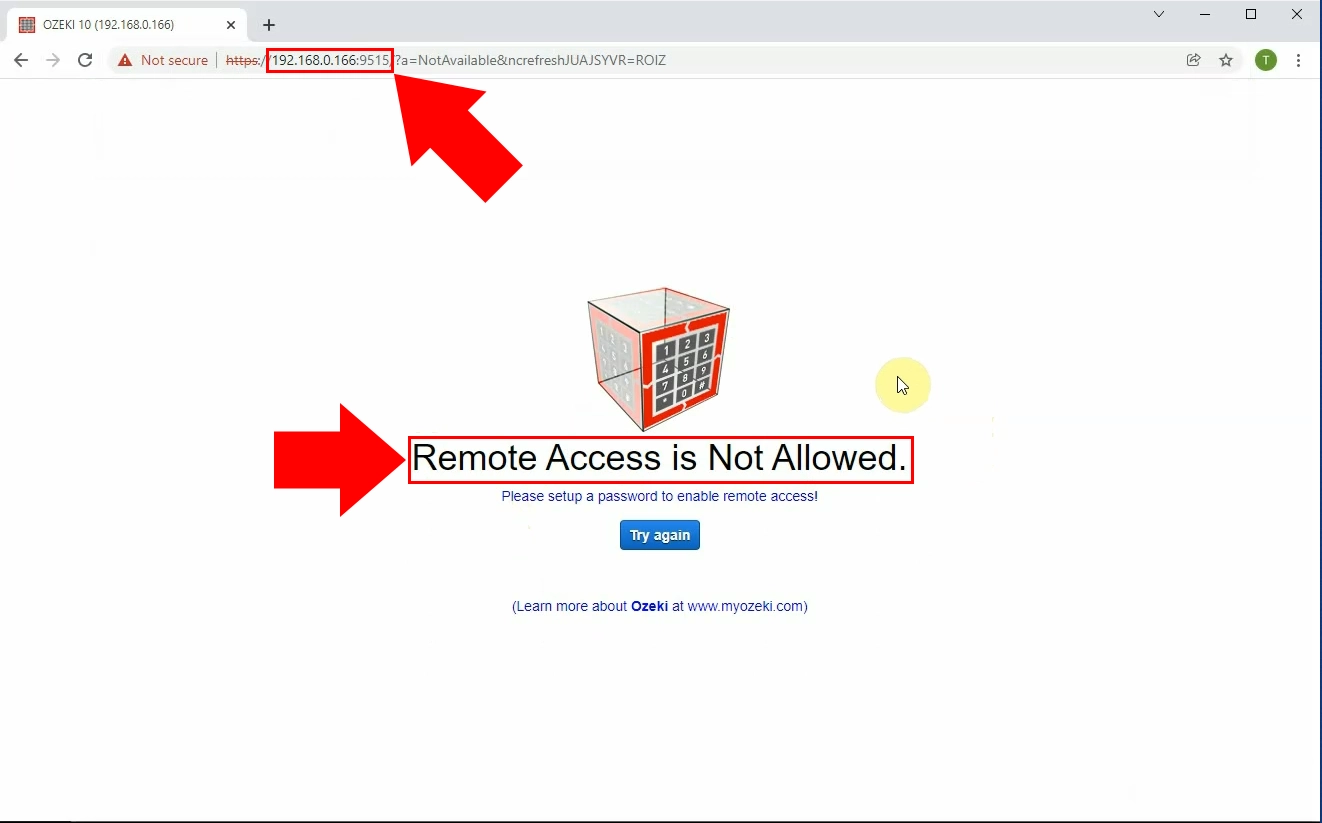
Aby ste mohli vzdialene pristupovať k Ozeki SMS Gateway, musíte pridať nové presmerované porty SSH tunela. Tento proces sa vykonáva v PuTTy. Začnite otvorením PuTTy (Obrázok 3). Otvorte SSH v ponuke na ľavej strane kliknutím na + SSH. V SSH kliknite na Tunnels. Zadajte svoj Port vedľa Source port, potom zadajte svoju IP adresu vedľa destination. Kliknite na Add, aby ste pridali tieto nastavenia.
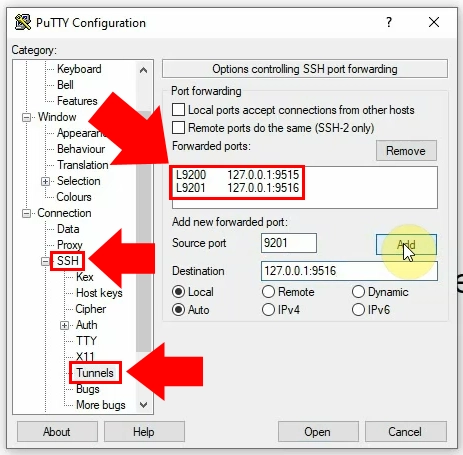
Po pridaní adresy musíte otvoriť SSH pripojenie. Kliknite na Session v ponuke na pravej strane (Obrázok 4). Zadajte svoju IP adresu do ponuky hore. (V našom prípade je to 192.168.0.166) Kliknite na Open, aby ste sa pripojili.
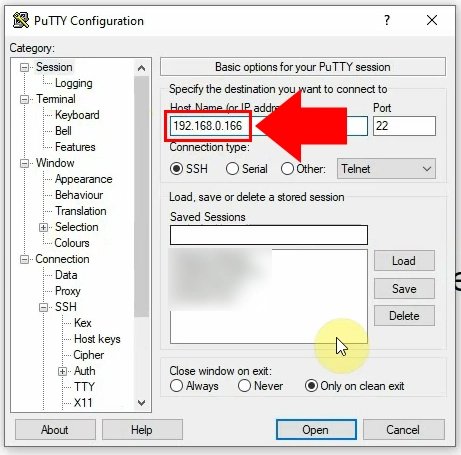
Po kliknutí na Open v PuTTy sa zobrazí nové okno terminálu (Obrázok 5). Najprv musíte zadať svoje používateľské meno a stlačiť Enter. Potom musíte zadať svoje heslo. Po zadaní prihlasovacích údajov budete prihlásení na vzdialený počítač.
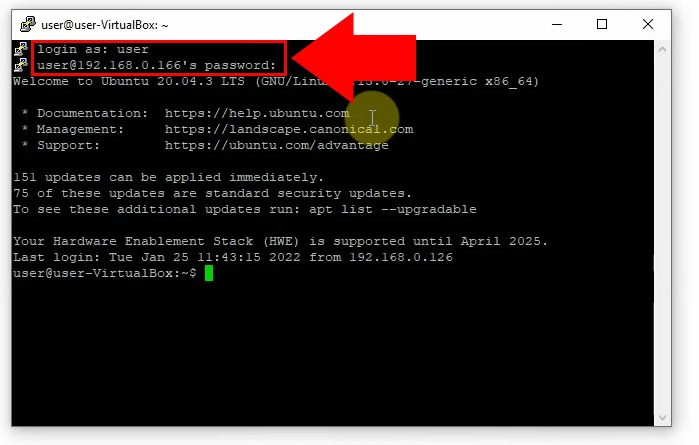
Keď sú všetky konfigurácie nastavené, môžete teraz otvoriť Ozeki SMS Gateway vo svojom prehliadači (Obrázok 6).
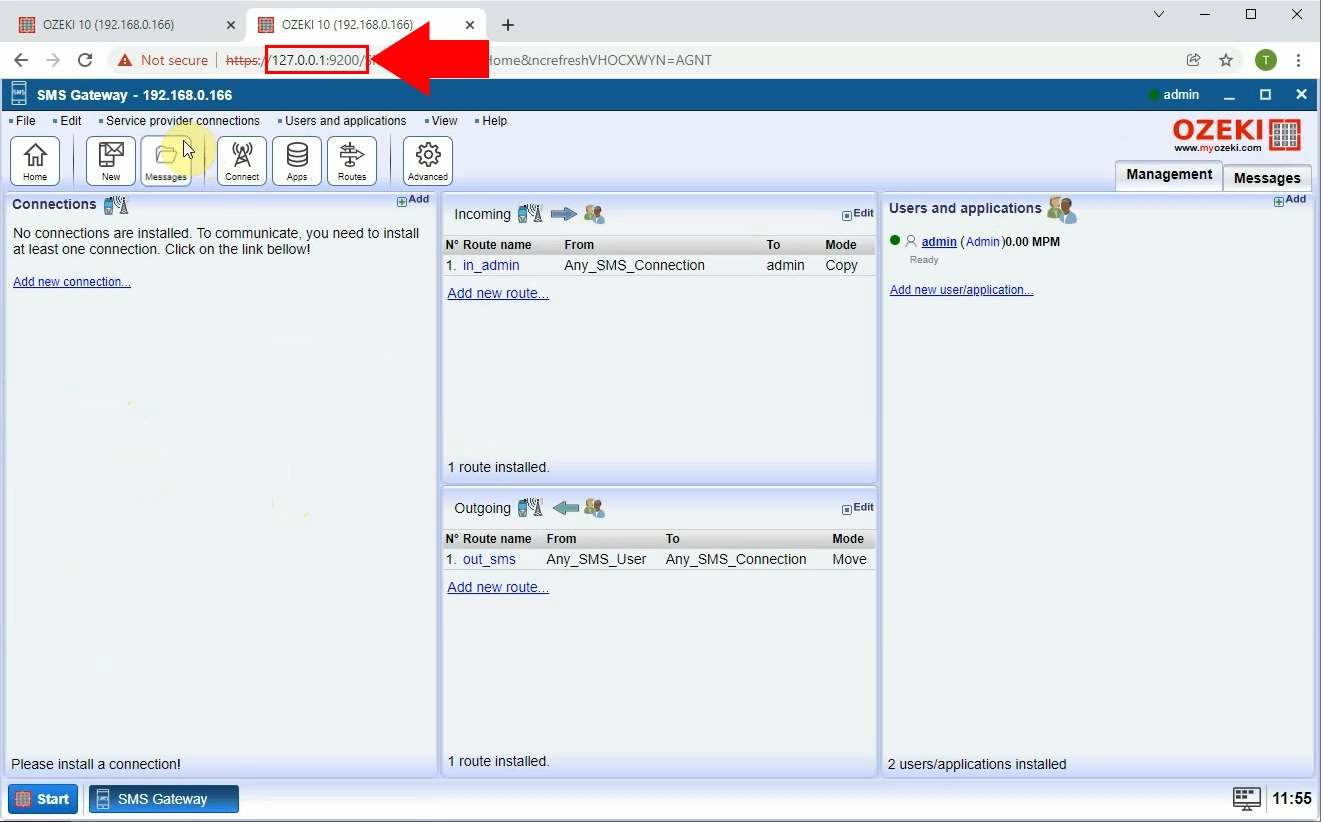
Ak chcete zmeniť svoje heslo, musíte najprv prejsť na Ozeki Desktop (Obrázok 7). Kliknite na Start, potom na Help a na Change password.
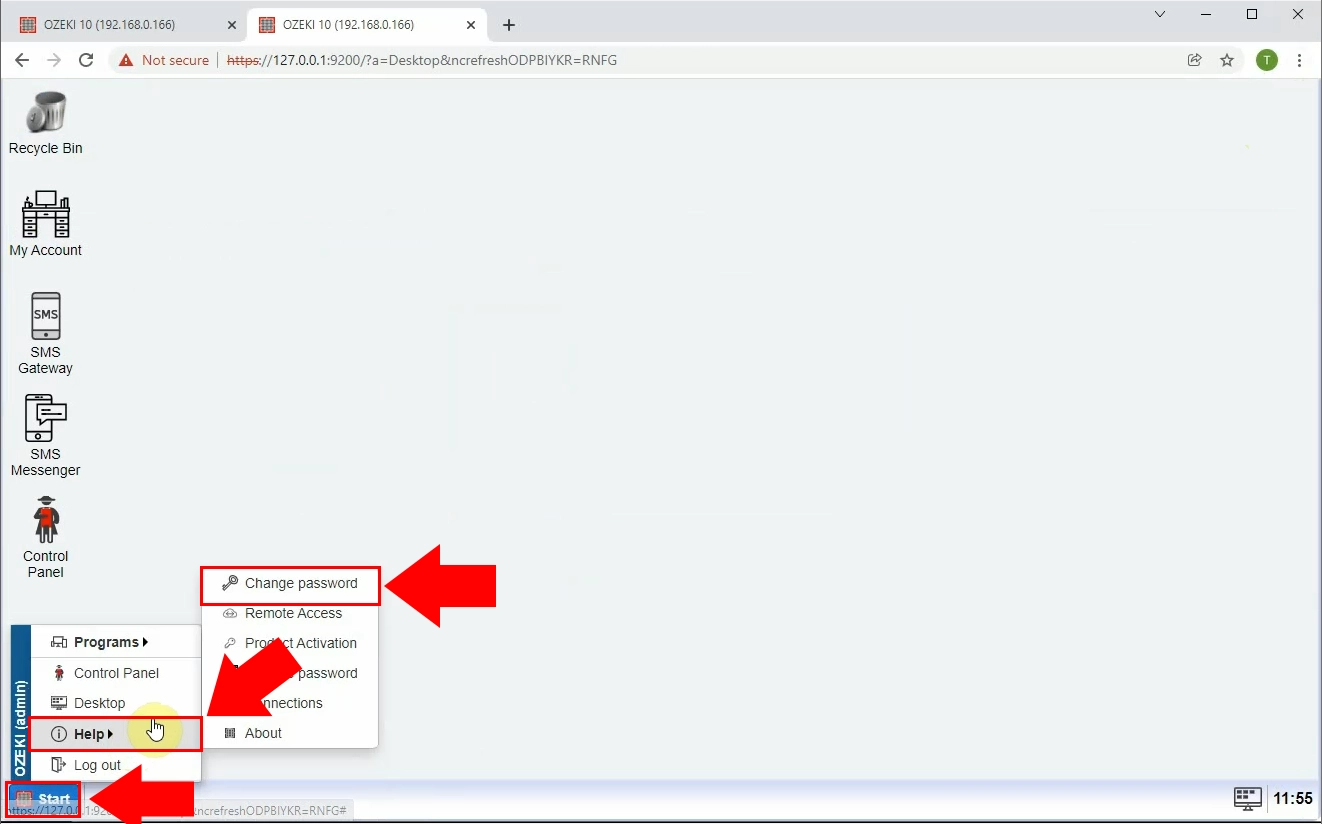
Na tejto obrazovke môžete zmeniť heslo správcu (Obrázok 8). Zadajte nové heslo do oboch textových polí. Kliknite na Save, aby ste uložili nové heslo správcu.
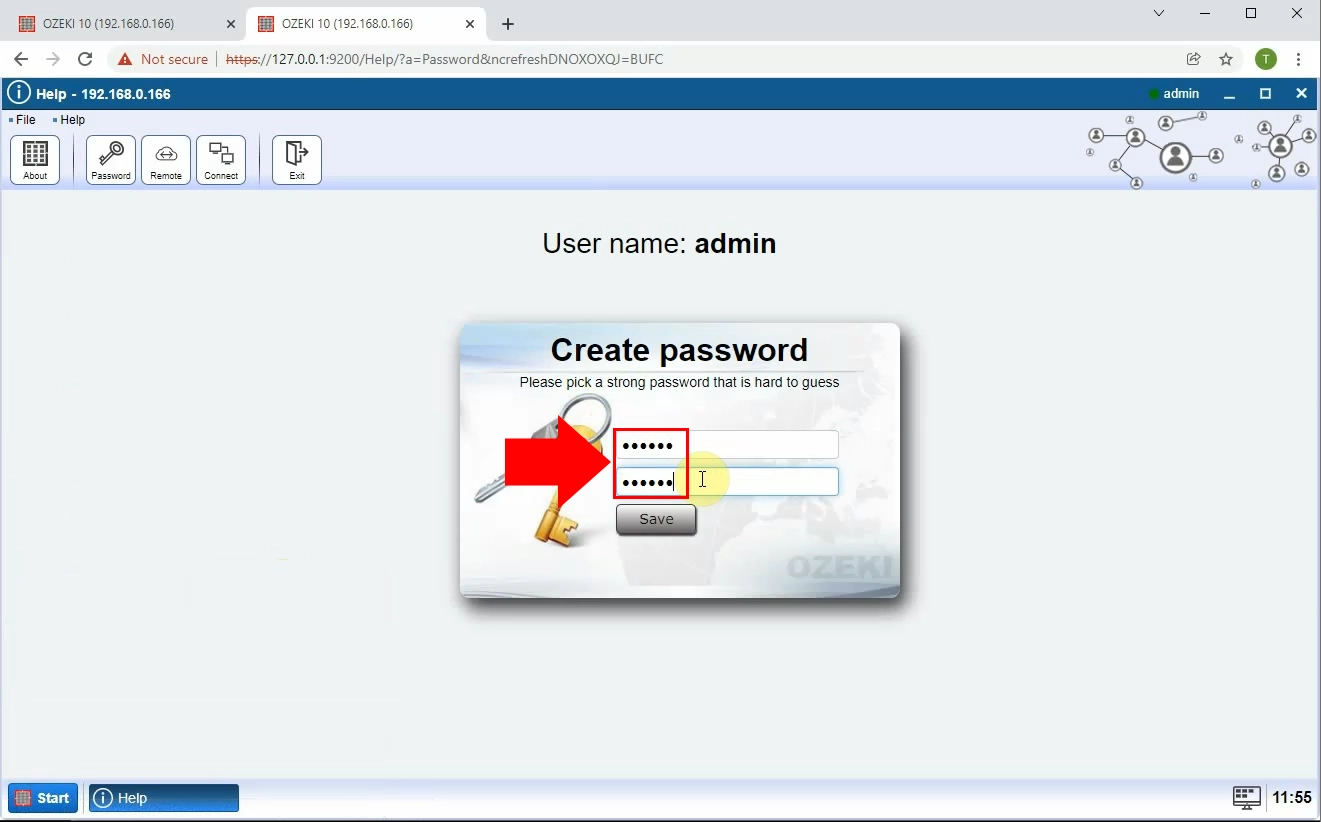
Prihlásiť sa na diaľku
Teraz sa môžete prihlásiť na diaľku do Ozeki SMS Gateway z vášho prehliadača (Obrázok 9).
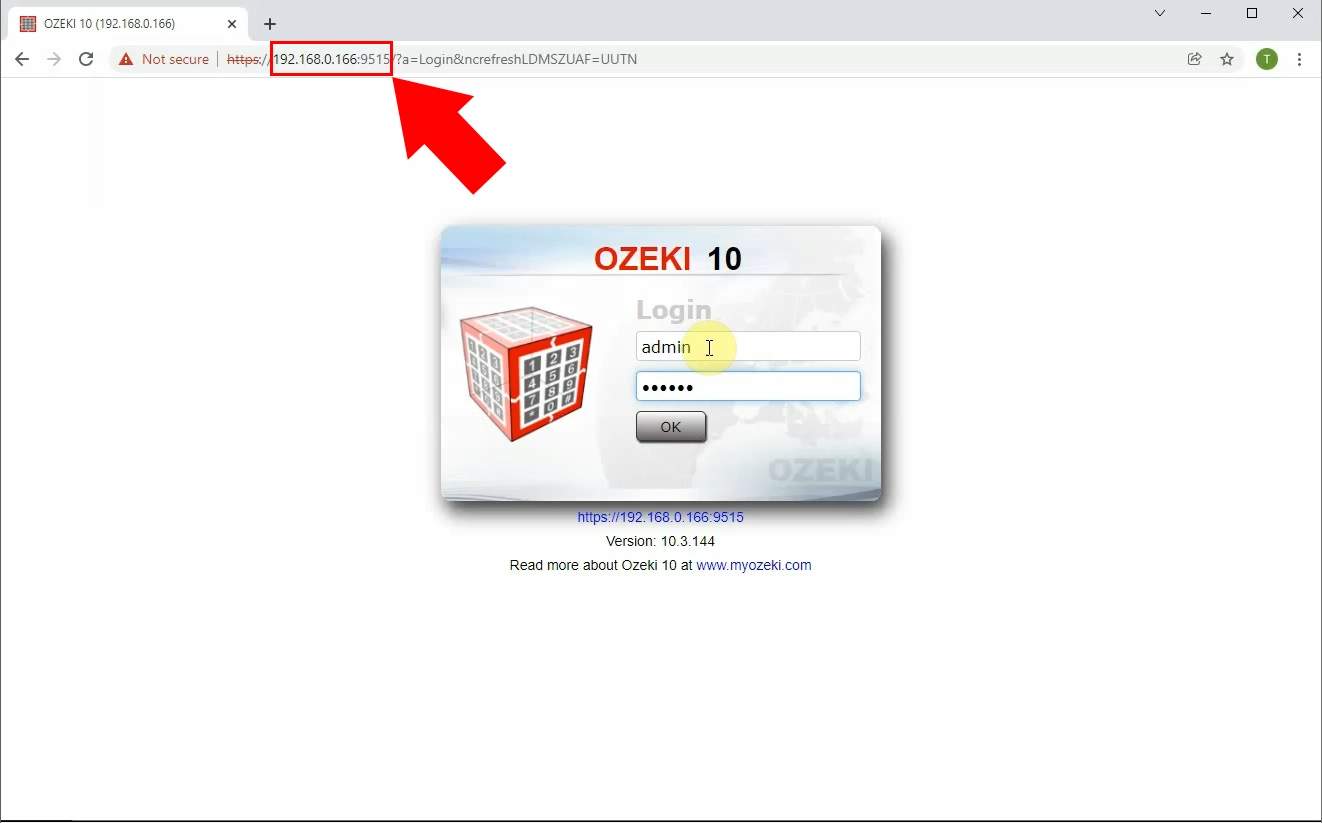
Ak ste postupovali podľa všetkých krokov v tomto návode, v tomto bode ste už úlohu dokončili. Všetko je teraz nastavené tak, aby ste sa mohli prihlásiť do Ozeki SMS Gateway na diaľku. Ďakujeme za vašu pozornosť a určite si pozrite naše ďalšie návody pre viac informácií o Ozeki SMS Gateway. Náš softvér ponúka rôzne ďalšie neuveriteľne užitočné riešenia a multiplatformové verzie pre čo najjednoduchšiu dostupnosť.
Často kladené otázky Aké komunikačné porty a protokoly sa používajú? Mám otvoriť nejaké porty na svojej firewalle?
Ozeki SMS Gateway využíva TCP porty 9500-9503 na komunikáciu.
- TCP Port 9500 (protokol SMPP), poskytuje pripojenie pre SMPP klientov
- TCP Port 9501 (protokol HTTP), sa používa na správu (HTTP rozhranie pre webové prehliadače)
- TCP Port 9502 (protokol TCP/HTTP), sa používa pre pripojenie .NET Remoting klientov
- TCP Port 9503 (protokol HTTP), sa používa pre pripojenie ParlayX webových služieb
Potreba pevnej IP adresy pre váš Ozeki SMS Gateway závisí od
zvolenej metódy integrácie SMS funkcií do vašej webovej stránky. Tu je
prehľad troch populárnych metód a ich požiadaviek na IP adresu:
1. Konfigurácia SQL to SMS Gateway:
- Ideálne pre: Webové stránky s databázami. Funkčnosť: Ozeki sa pripája k databáze vašej webovej stránky, aby umožnil odosielanie a/alebo prijímanie SMS správ priamo.
- Požiadavka na IP adresu: Nie je potrebná pevná IP adresa.
- Funkčnosť: Prichádzajúce SMS správy sú presmerované na vašu webovú stránku cez preddefinovanú URL. Ozeki môže pravidelne sťahovať webovú stránku na kontrolu odchádzajúcich správ.
- Požiadavka na IP adresu: Nie je potrebná pevná IP adresa.
- Funkčnosť: Webové stránky môžu odosielať SMS správy cez HTTP požiadavky pomocou vstavaného HTTP SMS API Ozeki.
- Požiadavka na IP adresu: Pevná IP adresa je potrebná, ak používate API cez internet.
Áno, môžete zmeniť 127.0.0.1 tak, aby ukazovala na vašu LAN alebo verejnú IP adresu.
IP adresa 127.0.0.1:9501, na ktorú ste narazili, odkazuje na lokálnu slučkovú adresu vášho počítača. Táto adresa vždy ukazuje späť na stroj, ktorý práve používate. Každý počítač má dve relevantné IP adresy:
- Lokálna slučková adresa (127.0.0.1): Táto interná adresa umožňuje softvéru komunikovať so sebou na tom istom stroji.
- Verejná IP adresa: Táto unikátna adresa identifikuje váš počítač na širšom internete.
- Použitie lokálnej slučkovej adresy: Táto metóda funguje, pretože priamo pristupujete k softvéru na tom istom stroji. Môžete použiť http://127.0.0.1:9501 vo vašom webovom prehliadači na prístup k rozhraniu Ozeki.
- Použitie verejnej IP adresy (ak je dostupná): Ak váš počítač má verejnú IP adresu (často prípad priamo pripojených domácich používateľov internetu), môžete pristupovať k Ozeki na diaľku z iného zariadenia v rovnakej sieti. Jednoducho nahraďte 127.0.0.1 verejnou IP adresou vášho počítača (napr. http://192.168.1.100:9501) v adresnom riadku prehliadača.
Povolením presmerovania portov na vašom smerovači môžete pristupovať k Ozeki SMS Gateway na vašom počítači, aj keď ste mimo vašej lokálnej siete. Presmerovanie portov smeruje externý prevádzku na špecifický port (v tomto prípade 9501) na počítač, ktorý beží s Ozeki NG SMS Gateway vo vašej sieti.
Môžem nakonfigurovať Ozeki SMS gateway bez internetu? Ako to funguje?Vo vašej lokálnej sieti môže k Ozeki SMS Gateway pristupovať akýkoľvek počítač. Stačí otvoriť webový prehliadač a zadať IP adresu Ozeki SMS Gateway nasledovanú číslami portu 9501 (takto: IP_ADRESA:9501). Po inštalácii môžete jednoducho spravovať používateľov a pripojenia k poskytovateľom služieb. (Nezabudnite nahradiť IP_ADRESA skutočnou IP adresou vášho Ozeki SMS Gateway).
